ArcMap进行数据转换
Posted 魏晓蕾
tags:
篇首语:本文由小常识网(cha138.com)小编为大家整理,主要介绍了ArcMap进行数据转换相关的知识,希望对你有一定的参考价值。
1、将数据导出成Shapefile,变成要素类
Excel数据进行空间化之后,只能进行浏览、查询和符号化,如果需要进行编辑或者是数据交换,最好的方式还是将其转换为空间要素。
[1]右键单击空间化的图层,选择【数据】->【导出数据】。
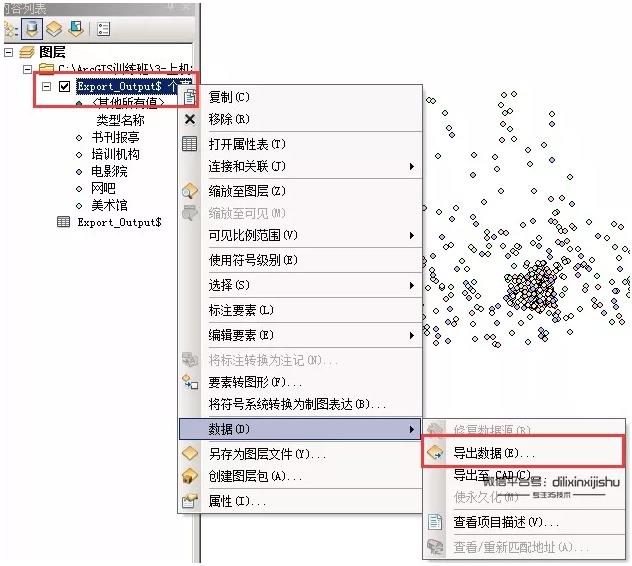
[2]在【导出数据】窗口中,选择需要保存的位置【5-Data】->【data1】。

[3]输入保存文件的名称【文化娱乐.shp】,选择【Shapefile】类型。

[4]单击【保存】。
[5]单击【确定】,开始导出数据。
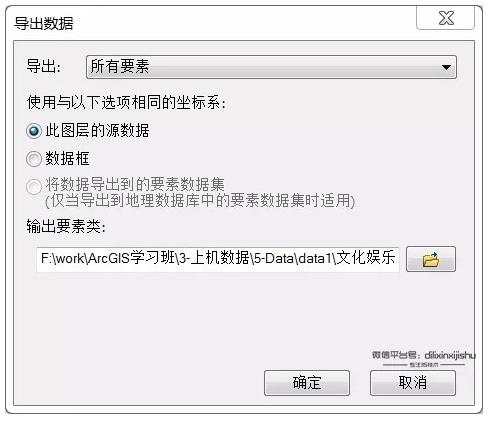
[6]导出完成后,可以将数据添加到地图中。

[7]导出的【文化娱乐】数据就会自动的加载到ArcMap的内容列表和地图中。
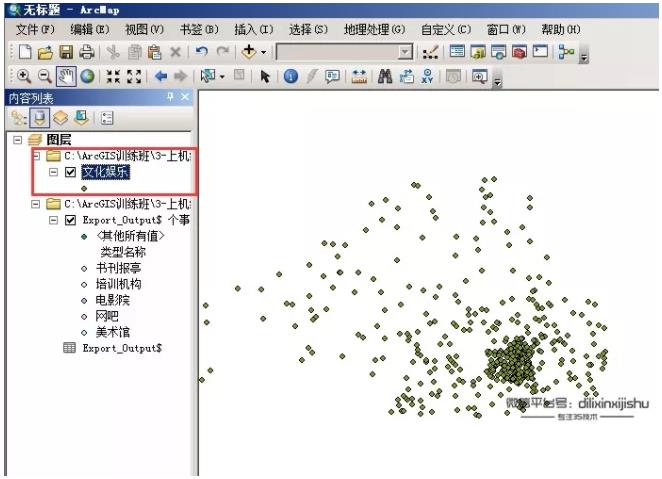
2、将数据导入到GDB中
GDB是ArcGIS推荐使用的空间要素存储模型,可以对存储的空间数据进行优化和管理。
[1]新建文件地理数据库(.gdb)。定位到【5-Data】->【Data1】,右键单击,选择【新建】->【文件地理数据库】。
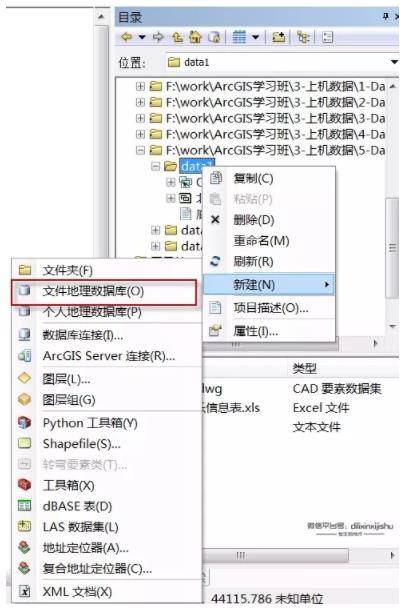
[2]新建完之后,重命名文件地理数据库为【我的数据.gdb】,如下图。

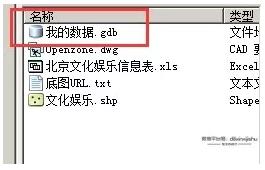
[3]导入数据。选择【我的数据.gdb】,右键单击,选择【导入】->【要素类(单个)】。
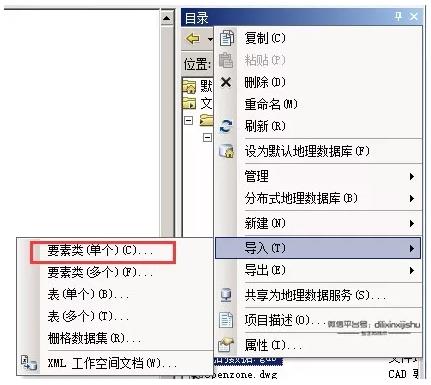
[4]在输入要素类中,选择【文化娱乐】图层。

[5]输入输出要素类的名称【文化娱乐】。
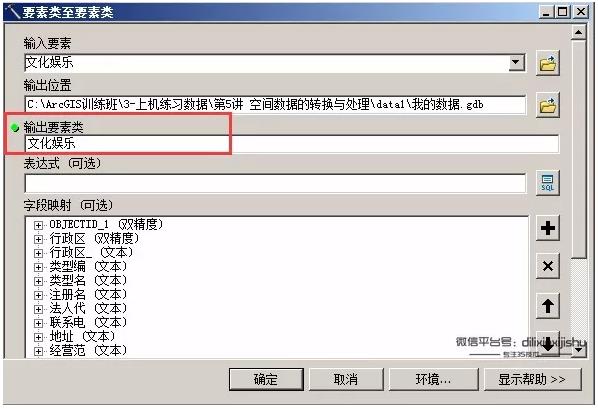
[6]其他参数默认,单击【确定】,工具开始运行,待运行结束,查看【我的数据.gdb】,新增【文化娱乐】要素类,如下图。
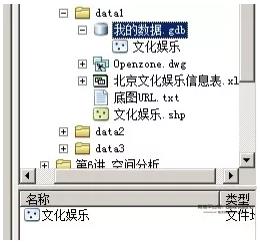
3、将数据从GDB中导出为shapefile
Shapefile是国际通用的空间数据交换格式之一,有时候需要通过shapefile与其他的软件进行数据交互,所以下面学习如何从gdb中将要素图层导出为shapefile。
[1]定位到【5-Data】->【data1】->【我的数据.gdb】->【文化娱乐】,右键单击,选择【导出】->【转出shapefile(单个)】。

[2]弹出【要素类至要素类】工具,选择输出位置【5-Data】->【data1】。


需要注意的是,在输出位置这个地方,选中的是必须是文件夹,而不是双击打开这个文件夹;
[3]输入要素类为【文化娱乐.shp】,请注意加上后缀名“.shp”。
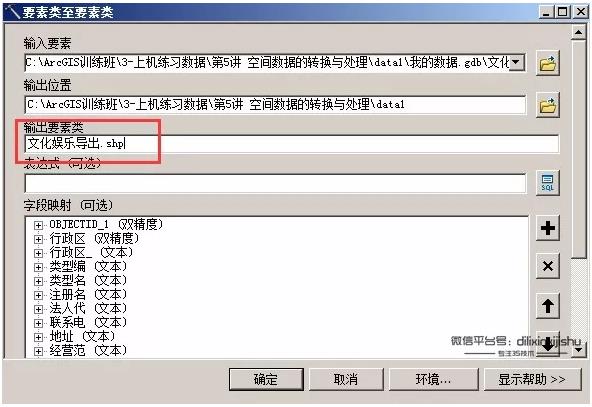
[4]其他参数默认,单击【确定】,工具开始运行,待工具运行结束,查看【5-Data】->【data1】,新增【文化娱乐.shp】。
4、将面数据转换为线数据
有时候需要提取面图层的边线,这种操作可以用数据转换工具来实现。
注意:此功能的实现需要ArcGIS for Desktop 的高级版许可授权。
[1]加载我们需要转换的数据。在“.ArcGIS学习班\\3-上机练习数据\\第5讲 空间数据的转换与处理\\data2\\bj”下面,我们把行政区划这个图层加载到ArcMap中。

[2]我们现在想要海淀区的行政区划的边界,首先把海淀区通过属性选择的方式导出来。在行政区划图层上点击右键,选择打开属性表。

[3]在属性表中,选择“海淀区”的记录。

[4]在内容列表中的行政区划上点击鼠标右键,选择“数据”——“导出数据”。
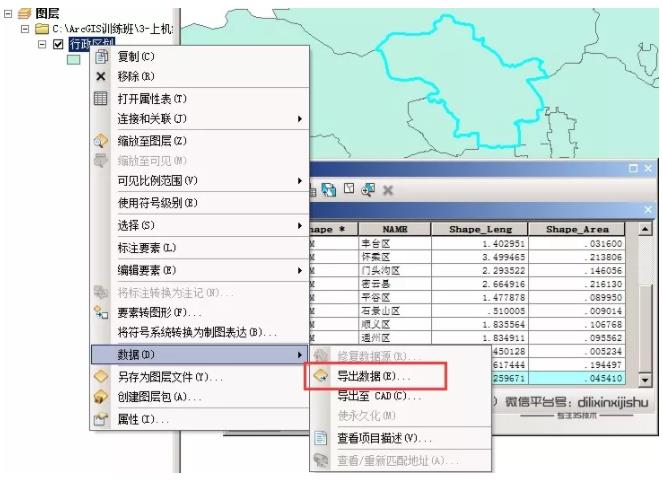
选择导出的是“所选要素”,然后找到要保存的位置。


导出完成之后,把海淀区的图层加载到地图框中。

[5]打开ArcToolbox工具箱。
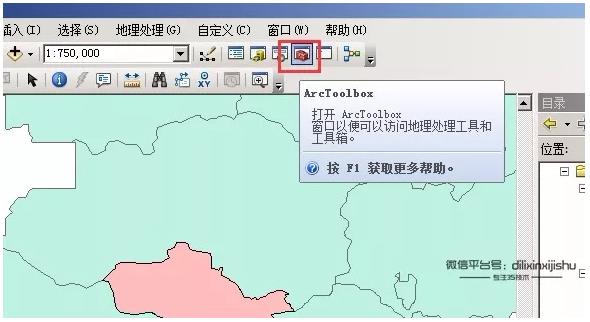
在ArcToolbox里面,依次找到“数据管理工具”。
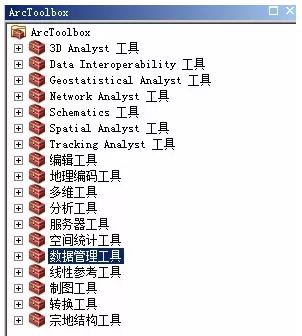
在数据管理工具中找到“要素”。
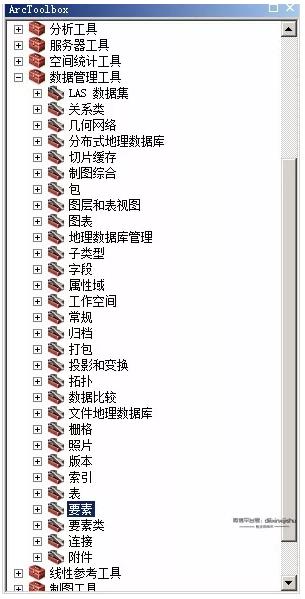
在要素工具集中找到“要素转线”工具。
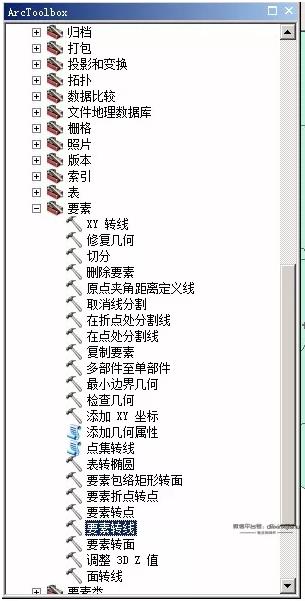
[6]打开要素转线工具。

[7]在输入要素中选择我们需要转换的“海淀”图层。
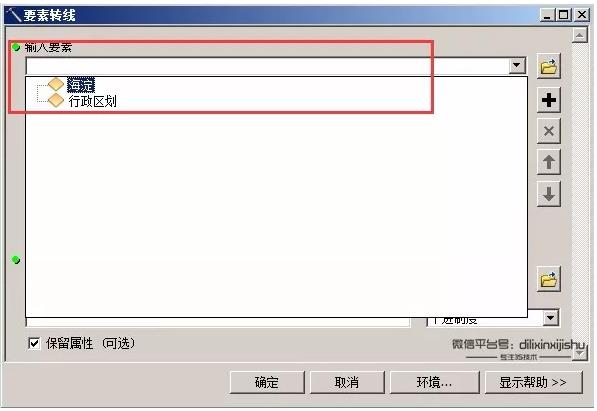
[8]在输出要素类选项中,选择我们需要保存的数据的位置。


输入需要保存的名称,然后点击保存。

[9]设置完成之后,点击确定,进行转换。

[10]转换完之后,会生成一个新的线图层,如下。

5、附件数据管理
ArcGIS的数据可以对图片和视频以及相应的文档进行附件化,可以将各类数据都附加到相应的空间要素上面。
[1]定位到【5-Data】-【data2】-【附件管理】,将数据“dk_Attach.shp”加载到ArcMap中去。

[2]新建一个gdb,用于管理数据。在“附件管理”文件夹上面点击鼠标右键,选择“新建”——“文件型地理数据库”。
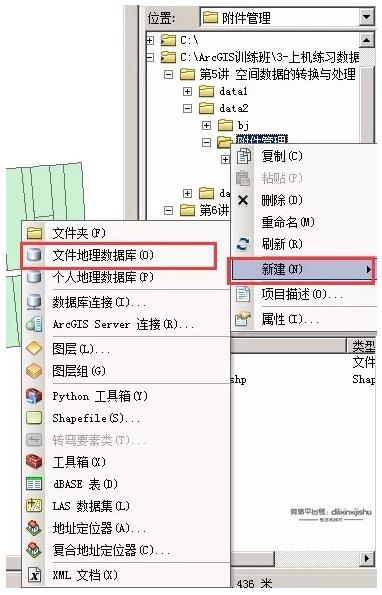
[3]将新建的数据库改名为“农田数据”。
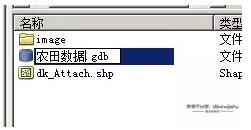
[4]将dk_Attach.shp图层,导入到农田数据.gdb中。鼠标在农田数据.gdb上面点击右键,选择“导入”——“要素类(单个)”。然后导入到gdb中。
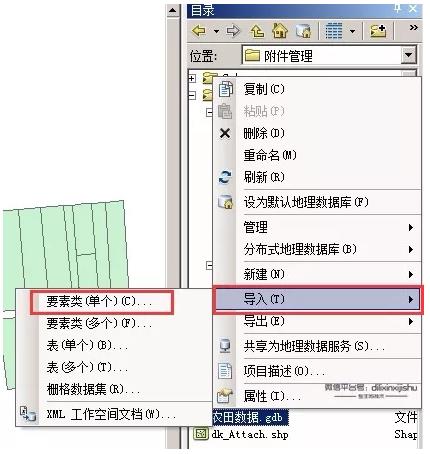

[5]对导入到gdb里面的图层创建附件。在图层上点击右键,选择“管理”——“创建附件”。
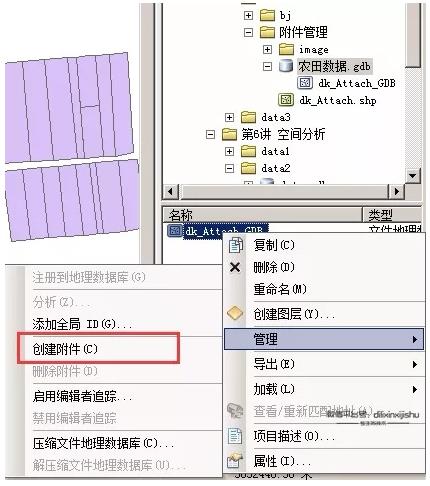
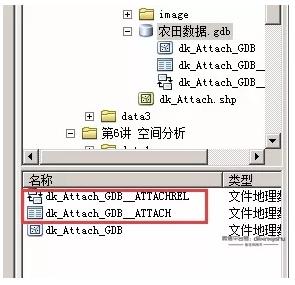
[6]对导入到gdb里面的图层启动编辑。
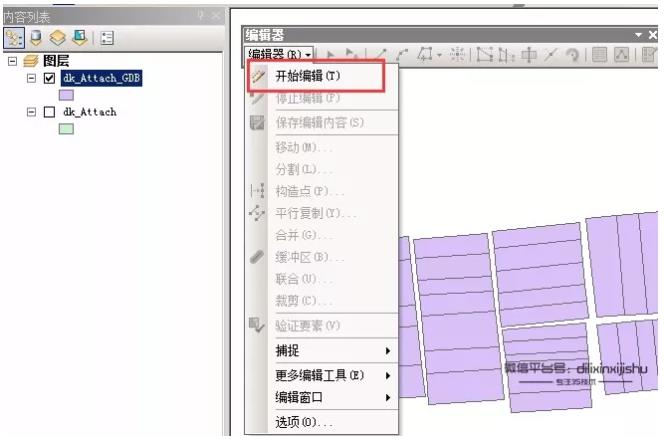
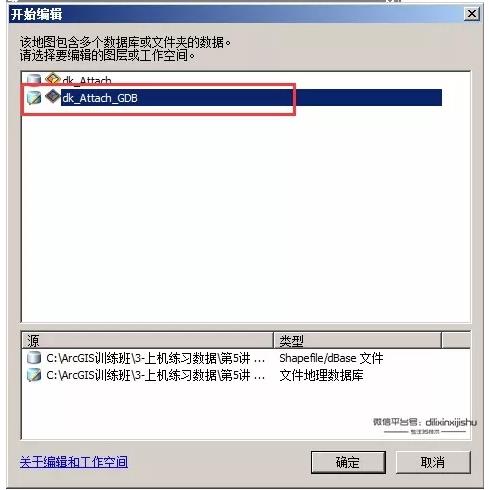
[7]选择属性。

[8]选择需要附加附件数据的地块要素。然后在属性中选择“附件”。
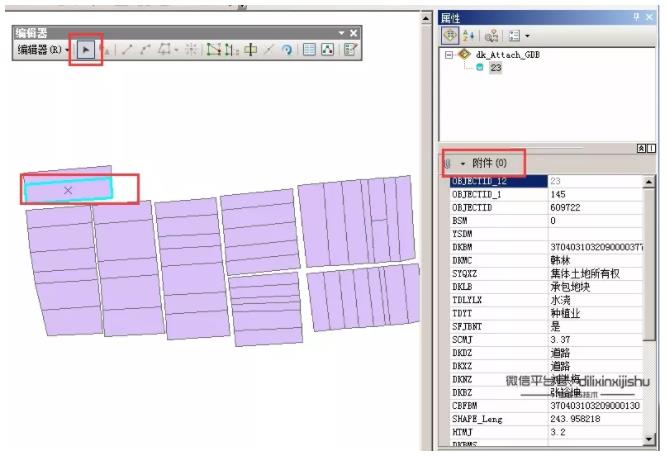
[9]打开附件窗体。点击添加,并且找到需要加入到地块上面的附件,点击添加。
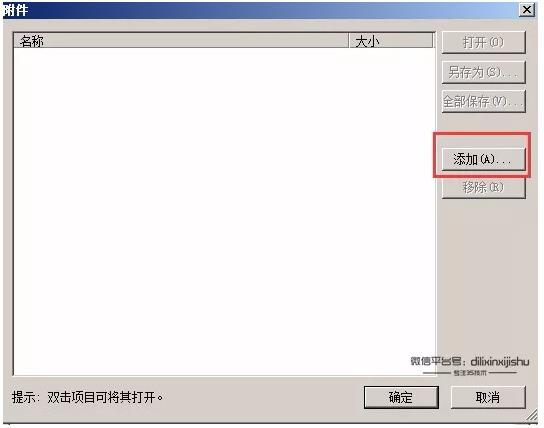


[10]添加完成之后点击“保存编辑内容”。

[11]通过“html弹出窗口”工具,可以对添加的附件进行直接查看。
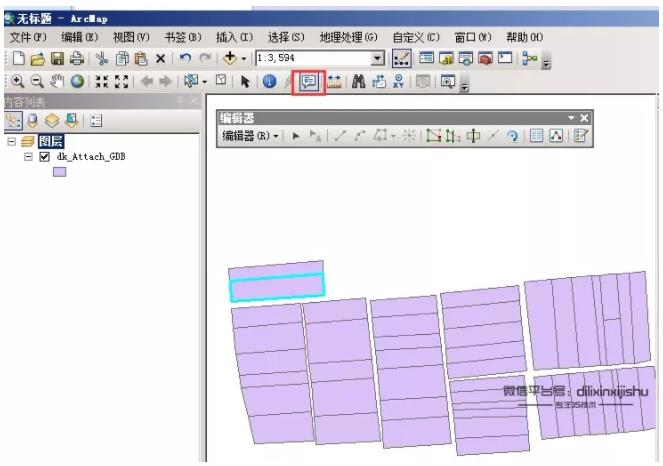

以上是关于ArcMap进行数据转换的主要内容,如果未能解决你的问题,请参考以下文章
mapgis arcmap数据转换投影变换误差校正坐标基础资料教程
ArcMap中使用ArcPy实现Geometry与WKT的相互转换